win10桌面图标只显示文字怎么办?图标只显示文字的方法
更新日期:2023-09-02 12:02:48
来源:转载
win10桌面图标不见了只剩下文字怎么办?近期有win10用户在使用电脑的时候,会发现win10系统没有桌面图标只有文字的问题,那么对于没有桌面图标只有文字的的问题应该怎么解决呢?下面就为大家带来了具体的解决方法,感兴趣的话一起来看看吧。 ![]()
惠普笔记本win10 64位纯净版(22H2) [电脑系统]
大小:4.84 GB 类别:其他版本 立即下载方法一
1、按 Windows 键 + R 打开“运行”框,键入regedit,然后按 Enter。
2、在注册表编辑器的左窗格中,导航到以下项:
HKEY_LOCAL_MACHINE\SOFTWARE\Microsoft\Windows\CurrentVersion\Explorer\Shell Icons
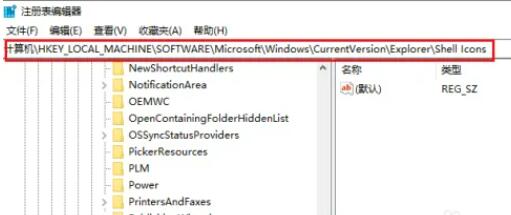
3、右键单击“Shell Icons”,然后选择“删除”或“重命名”(将其重命名为任何内容)。
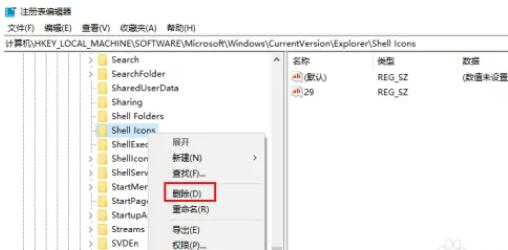
4、重新启动计算机,您会发现所有桌面图标都回来了。
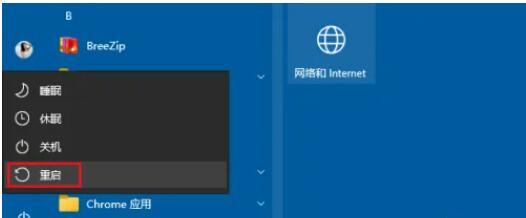
方法二
1、在桌面上单击右键,依次选择“新建”—“文本文档”。
2、打开新建的文本文档,将一下代码复制进去:
taskkill /im explorer.exe /f
cd /d %userprofile%appdatalocal
del iconcache.db /a
start explorer.exe
exit
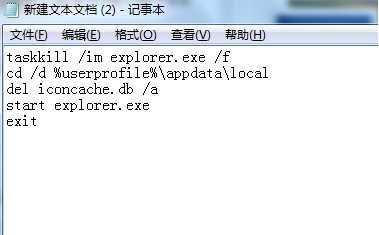
3、点击左上角的“文件”,选择“另存为”,将“保存类型”修改为“所有文件”,将“文件名”修改为“修复空白图标.bat”然后点击保存。
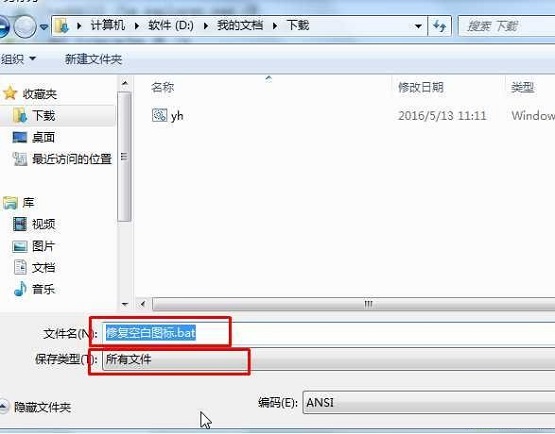
4、在“修复空白图标.bat”批处理上单击右键,选择“以管理员身份运行”,等待片刻即可修复完成。
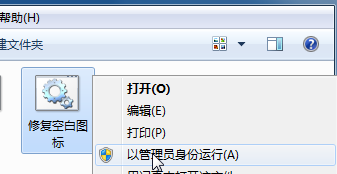
5、一般运行上面的程序后就可以修复了,如果不行,那么重启一下win10系统即可。
- monterey12.1正式版无法检测更新详情0次
- zui13更新计划详细介绍0次
- 优麒麟u盘安装详细教程0次
- 优麒麟和银河麒麟区别详细介绍0次
- monterey屏幕镜像使用教程0次
- monterey关闭sip教程0次
- 优麒麟操作系统详细评测0次
- monterey支持多设备互动吗详情0次
- 优麒麟中文设置教程0次
- monterey和bigsur区别详细介绍0次
周
月












